萬盛學電腦網 >> 圖文處理 >> 美圖秀秀教程 >> 美圖秀秀快速消除面部陰影 自拍達人必看
美圖秀秀快速消除面部陰影 自拍達人必看
大家在拍照時,遇到強光線會很自然地找遮擋物避亮,一是怕強光耀眼被拍成咪咪小眼,二是怕照片過曝影響細節呈現。可只顧著考慮光線問題,卻沒注意因為遮擋物的存在,往往會在自己的面部產生一道礙眼的陰影,大大降低畫面的美感。怎麼辦呢?如果嫌PS太難,直接將問題照片棄之不理,那多太可惜呀!其實可以用“美圖秀秀”來幫忙哦,操作簡單易學,輕松去除照片各種瑕疵,還你漂亮自拍!
先看看對比效果圖:

圖1
不但去除了面部陰影,光感提升了面部更白皙無暇了!趕緊來學習一下吧:
1、啟動“美圖秀秀”先打開待處理的照片,進入“美化”菜單中點擊“人像”分類,選擇透明度為45%的“自然亮白”,點擊“確定”先初步提高人物面部亮度。
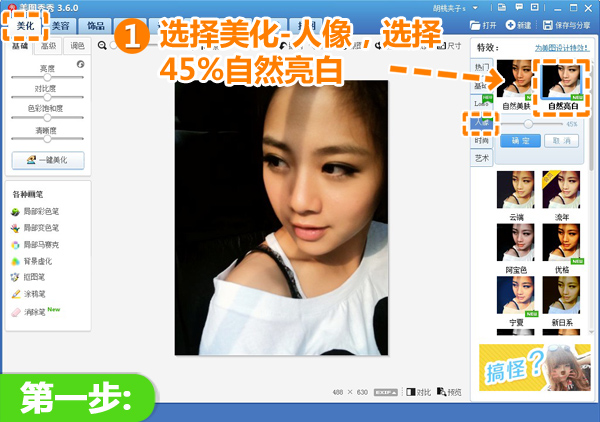
圖2
2、進入“美容”菜單下點擊“消除黑眼圈”功能,選擇“取色筆”選項,根據人物面部不同區域的膚色設置透明度,對人物面部上的陰影進行細致的塗抹。塗抹完畢後,點擊應用。
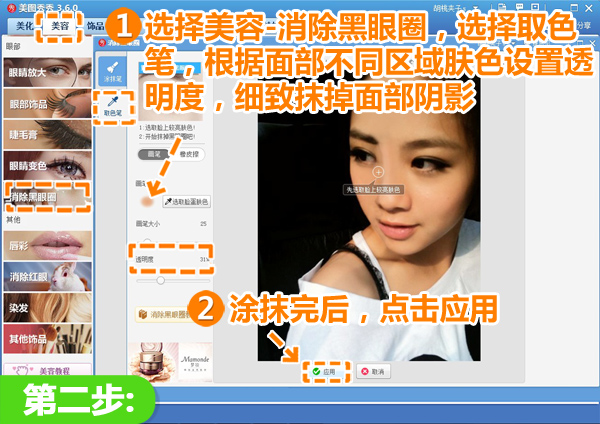
圖3
3、仍在“美容”菜單下點擊“磨皮”功能,選擇“局部磨皮”,設置好力度大小,細致塗抹人物面部,使人物面部更加自然平滑。
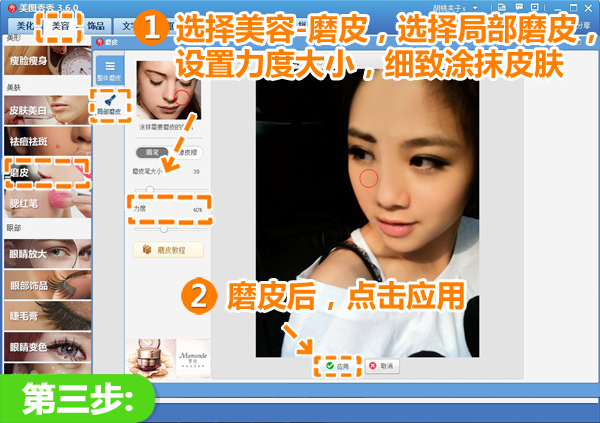
圖4
4、然後返回“美化”菜單下點擊“基礎”分類,選擇透明度為50%的“柔光”特效,點擊“確定”使人物皮膚更加柔和,富有立體感。
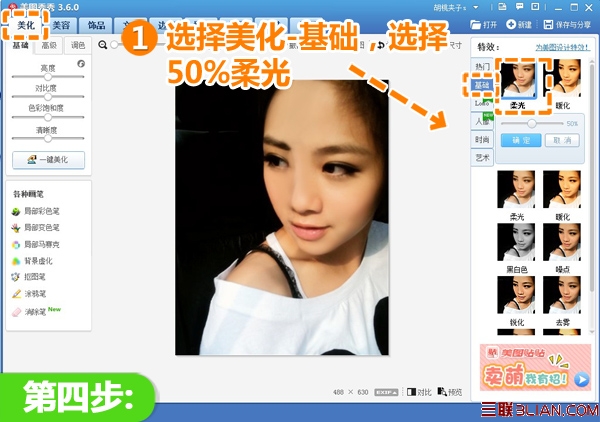
圖5
5、最後點擊“人像”分類,選擇透明度為35%的“自然美膚”和60%的“自然亮白”,整體提升人物面部的白皙程度,這樣就大功告成啦!
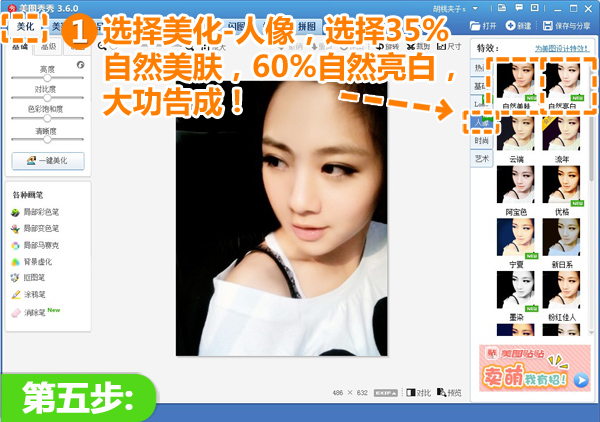
圖6
再看看最終效果圖:

圖7
只要找到像美圖秀秀這樣簡單的軟件,再加上一點耐心,本來很難的問題也可以輕松解決。不但幫你消除掉照片上的陰影,而且還整體提高照片亮度,擁有白皙亮麗膚質的自己是不是更加漂亮啦?如果電腦中有這樣的問題照片,趕緊用“美圖秀秀”試著美化修復吧!
- 上一頁:美圖秀秀教你轉成自拍達人 旋轉自拍!
- 下一頁:美圖秀秀讓MM從相框中走出!
美圖秀秀教程排行
軟件知識推薦
相關文章
copyright © 萬盛學電腦網 all rights reserved



